Hoe TIF-bestanden op te slaan
Het TIF-bestandsformaat biedt een efficiënte manier om afbeeldingsbestanden op uw computer, netwerkstation of draagbaar apparaat op te slaan. In tegenstelling tot sommige andere soorten afbeeldingsbestanden, zijn TIF-bestanden gemakkelijk uitwisselbaar met een breed scala aan programma's, van tekstverwerkingsprogramma's en spreadsheets tot journalistieke toepassingen. Het scannen van een bestand naar TIF-indeling of het opslaan van een bestaand afbeeldingsbestand in deze nieuwe indeling is een van de beste manieren om te profiteren van de inherente flexibiliteit van de TIF-indeling.
Documenten scannen
Stap 1
Plaats het te scannen document in uw scanner en volg de aanwijzingen van de scanner op in welke richting het moet worden gericht. Open uw scansoftware en start een nieuwe scan.
Stap 2
Klik op de knop "Opslaan" en selecteer "TIF" in de vervolgkeuzelijst. Gebruik de knop "Bladeren" om de harde schijf of netwerksharemap te kiezen waar uw TIF-bestand moet worden opgeslagen.
Klik op "OK" om de scan te voltooien. Klik met de rechtermuisknop op het pictogram "Deze computer" en kies "Verkennen" om Windows Verkenner te openen.
Documenten converteren
Stap 1
Zoek het afbeeldingsbestand dat u naar TIF-indeling wilt converteren door met de rechtermuisknop op het pictogram "Deze computer" op het bureaublad te klikken. Kies "Verkennen" om Windows Verkenner te openen en zoek de map met het afbeeldingsbestand.
Stap 2
Dubbelklik op het afbeeldingsbestand om het te openen. Wanneer de afbeeldingssoftware wordt geopend, klikt u op het menu "Bestand".
Kies 'Opslaan als' in het menu en klik op de vervolgkeuzelijst naast 'Bestanden van het type'. Kies "TIF" uit de lijst en klik op "Opslaan" om het bestand in TIF-indeling op te slaan.





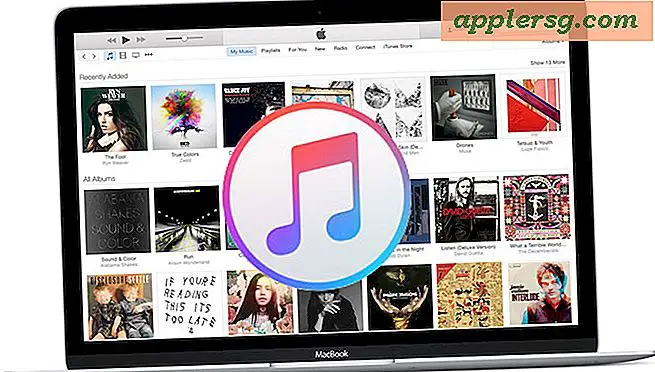
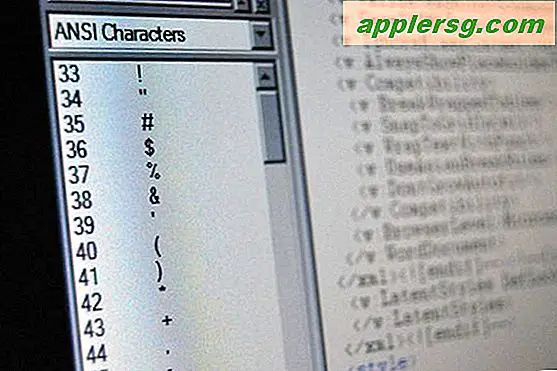




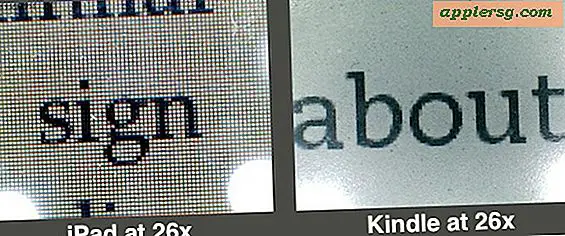
![De eerste Windows Phone 7 Commercial Debuts [Video]](http://applersg.com/img/news/869/first-windows-phone-7-commercial-debuts.jpg)